Detaillierte Anleitungen zur Benutzung finden Sie in der Bedienungsanleitung.
[. . . ] LCD-PROJEKTOR
MODELL
XG-C430X XG-C335X XG-C330X EINRICHTUNGS-ANLEITUNG
Einstellung der Bildwand . . . . . . . . . . . . . . . . . . . . . . . . . . . . . . . . . . . . 2 Bildwandgröße und Projektionsabstand . . . . . . . . . . 3
Projektionsabstand . . . . . . . . . . . . . . . . . . . . . . . . . . . . . . . . . . . . . . . . . . . . . . . . . 3 Standard-Zoomobjektiv . . . . . . . . . . . . . . . . . . . . . . . . . . . . . . . . . . . . . . . . . . [. . . ] Falls , , 192. 168. 150. 2" nicht in dem Netzwerk mit der IPAdresse , , 192. 168. 150. XXX" verwendet wird, dann müssen Sie die IP-Adresse des Projektors nicht ändern. Für Einzelheiten über jede Einstellung wenden Sie sich an Ihren Netzwerk-Administrator.
5 6
Klicken Sie auf die Schaltfläche , , Apply" (Anwenden). Bestätigen Sie, dass die Werte richtig eingestellt sind, und klicken Sie danach auf die Schaltfläche , , Confirm" (Bestätigen).
Schließen Sie den Browser. Dadurch sind die Netzwerkeinstellungen beendet. Nachdem Sie die Einträge eingestellt haben, warten Sie für 10 Sekunden, bevor Sie wiederum darauf zugreifen. Ändern Sie die IP-Adresse des Einstellungscomputers in seine ursprüngliche IP-Adresse zurück, die Sie in Schritt 61 auf Seite 21 eingegeben haben. Schließen Sie anschließend den Projektor und den Computer an das Netzwerk an.
-23
Steuerung des Projektors via LAN
Geben Sie nach der Verbindung des Projektors mit Ihrem Netzwerk die , , IP address" (IP-Adresse) des Projektors unter , , Address" (Adresse) im Internet Explorer (Version 5. 0 oder später) ein, verwenden Sie einen Computer im Netzwerk, um den Setup-Bildschirm zu starten, über den der Projektor via Netzwerk gesteuert werden kann.
Steuerung des Projektors unter Verwendung des Internet Explorer (Version 5. 0 oder später)
Beenden Sie die Anschlüsse der externen Ausrüstung, bevor Sie den Betrieb starten. (Siehe Seiten 21 bis 29 der Bedienungsanleitung des Projektors. ) Beenden Sie den Anschluss des Netzkabels. (Siehe Seite 30 der Bedienungsanleitung des Projektors. )
Hinweis
Wenn Sie den Projektor an das LAN anschließen, verwenden Sie ein LAN-Kabel (Kategorie 5). Wenn Sie den Projektor an einen Hub anschließen, verwenden Sie ein durchgehend gerades Kabel.
1 2
Starten Sie den Internet Explorer (Version 5. 0 oder später) auf dem Computer. Geben Sie , , http://" gefolgt von der IP-Adresse des Projektors, die Sie gemäß Vorgang auf Seite 23 eingegeben haben, gefolgt von , , / " in der , , Address" (Adresse) ein, und drücken Sie danach die , , Enter"-Taste.
Die werkseitige Grundeinstellung für den Projektor: Der , , DHCP-Client" ist auf , , Aus" gestellt und die IP-Adresse ist , , 192. 168. 150. 2". Falls Sie Folgendes nicht ausgeführt haben. Ändern Sie die IP-Adresse in , , 3. Einrichten eines Netzwerkanschlusses für den Projektor" (Seiten 22 bis 23, und geben Sie , , http://192. 168. 150. 2/" ein.
3
Eine Anzeige für die Steuerung des Projektors erscheint, bereit für die Ausführung verschiedener Statusbedingungen, Steuerungen und Einstellungen.
-24
Steuerung des Projektors via LAN
Bestätigung des Projektorstatus (Status)
Steuerung des Projektors (Control)
Auf dieser Anzeige können Sie die Steuerung des Projektors ausführen. Sie können die folgenden Einträge steuern : Auf dieser Anzeige können Sie den Projektorstatus bestätigen. Sie können die folgenden Einträge bestätigen :
MAC Address (MAC-Adresse) Power (Stromversorgung) Condition (Bedingung) Lamp Timer (Lampen-Timer) Lamp Life (Lampen-Lebensdauer) Input (Eingang) Signal Info (Signalinformation) Serial Number (Seriennummer)
Power (Stromversorgung) Input Select (Eingangswahl) Volume (Lautstärke) AV Mute (AV-Muting)
Hinweis
Falls Sie auf die Schaltfläche , , Refresh" (Auffrischen) klicken, bevor die Anzeige vollständig angezeigt wird, wird eine Fehlermeldung (, , Server Busy Error" (ServerBesetztfehler)) angezeigt. Warten Sie einen Moment, und führen Sie danach die Bedienung erneut durch. Sie können diese Seite nicht bedienen, während der Projektor aufgewärmt wird. Während sich der Projektor im Bereitschaftsmodus befindet, können Sie nur , , Power ON" (Stromversorgung EIN) steuern. Für Einzelheiten über jeden Eintrag, siehe die Bedienungsanleitung des Projektors.
Hinweis
Falls Sie auf die Schaltfläche , , Refresh" (Auffrischen) klicken, bevor die Anzeige vollständig angezeigt wird, wird eine Fehlermeldung (, , Server Busy Error" (ServerBesetztfehler)) angezeigt. Warten Sie einen Moment, und führen Sie danach die Bedienung erneut durch. Für Einzelheiten über jeden Eintrag, siehe die Bedienungsanleitung des Projektors.
-25
Steuerung des Projektors via LAN
Setzen und Einstellung des Projektors (Settings &
Adjustments)
Beispiel: Die , , Picture" (Bild)-Anzeige für INPUT1 (EINGANG1) wird angezeigt.
Einstellung der Sicherheit
(Network Security)
Auf diesen Anzeigen können Sie die Setzvorgänge und Einstellungen ausführen. Sie können die folgenden Einträge setzen oder einstellen : · · · · · · · · · · · · · · · · · · · · · · · · · · Picture Mode (Bildmodus) CLR Temp (Farb Temp) Progressive (Video) (Progressiv (Video) Signal Type (Computer, DVI) (Signaltyp (Computer, DVI)) Dynamic Range (DVI) (Dynamischer Bereich (DVI)) Video System (Video) (Videosystem (Video)) Resolution Setting (Auflösung-Einstellung) Auto Sync (Auto-Sync. ) Resize (Größe ändern) Auto Keystone (Auto-Trapez) OSD Display (OSD-Anzeige) Background (Hintergrund) Eco/Quiet Mode (Eco-/Leise-Modus) Auto Power Off (Automatisch aus) System Sound (Systemsound) Menu Position (Menü-Position) Direct Power On (Direktnetz ein) Password (Kennwort) Internal Speaker (Interner Lautsprecher) Audio Out (Audio Ausgang) Projection Mode (Projektionsmodus) Fan Mode (Lüfter-Mod. ) Monitor Out (Monitor Aus) RS-232C Speed (RS-232C Übertragungsrate) All Reset (Alles Reset) Languane (Sprache)
Auf dieser Anzeige können Sie die Einstellungen hinsichtlich der Sicherheit ausführen.
Einträge User Name (Benutzername) Password (Passwort) Accept IP Address (Akzeptierte IP-Adresse) All IP Addresses (Alle IPAdressen) From only specific IP addresses (Nur von bestimmten IP-Adressen) Beschreibung Einstellung des Benutzernamens für den Sicherheitsschutz. [. . . ] Im Falle von Windows® Me: Klicken Sie auf , , START", , , Programs" (Programme), , , Accessories" (Zubehör), , , MS-DOS Prompt" (MS DOS-Eingabeaufforderung) in dieser Reihenfolge. Im Falle von Windows® 2000: Klicken Sie auf , , START", , , Programs" (Programme), , , Accessories" (Zubehör), , , Command Prompt" (Befehls-Eingabeaufforderung) in dieser Reihenfolge. Im Falle von Windows® XP: Klicken Sie auf , , START", , , All Programs" (Alle Programme), , , Accessories" (Zubehör), , , Command Prompt" (Befehls-Eingabeaufforderung) in dieser Reihenfolge. Nachdem Sie den Befehls-Eingabeaufforderung (MS-DOS Prompt) gestartet haben, geben Sie den Befehl , , ipconfig" ein, und drücken Sie danach die , , Enter"-Taste.
Hinweis
Die Kommunikation wird vielleicht nicht etabliert, auch wenn Sie die NetzwerkEinstellungen für den Computer ausgeführt haben. [. . . ]

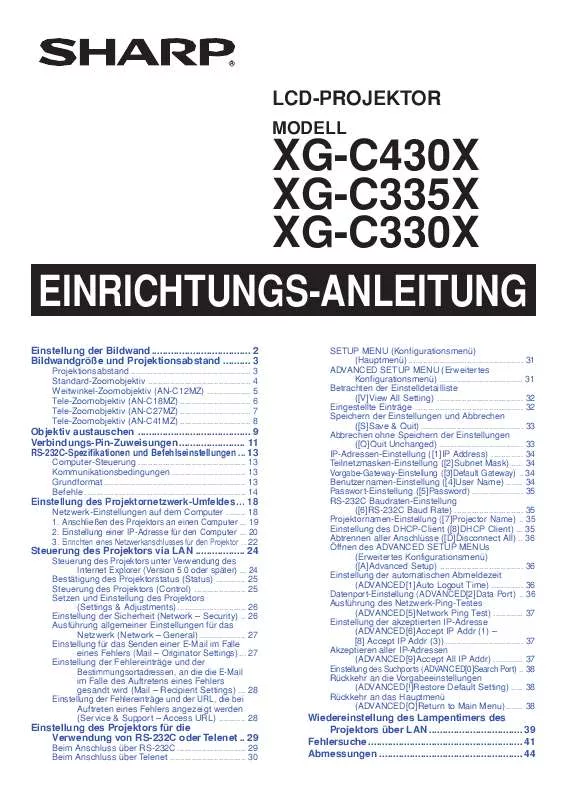
 SHARP XG-C430X/C335X/C330X annexe 1 (6732 ko)
SHARP XG-C430X/C335X/C330X annexe 1 (6732 ko)
 SHARP XG-C430X/C335X/C330X (2182 ko)
SHARP XG-C430X/C335X/C330X (2182 ko)
 SHARP XG-C430X/C335X/C330X annexe 1 (6660 ko)
SHARP XG-C430X/C335X/C330X annexe 1 (6660 ko)
 SHARP XG-C430X/C335X/C330X OPERATION MANUALSETUP GUIDE (2182 ko)
SHARP XG-C430X/C335X/C330X OPERATION MANUALSETUP GUIDE (2182 ko)
